已經進入PE之後,在這一步的時候,可以把預設的系統分區都移除,但是在計算機管理可能右擊沒有這個菜單,要用專門的軟體弄
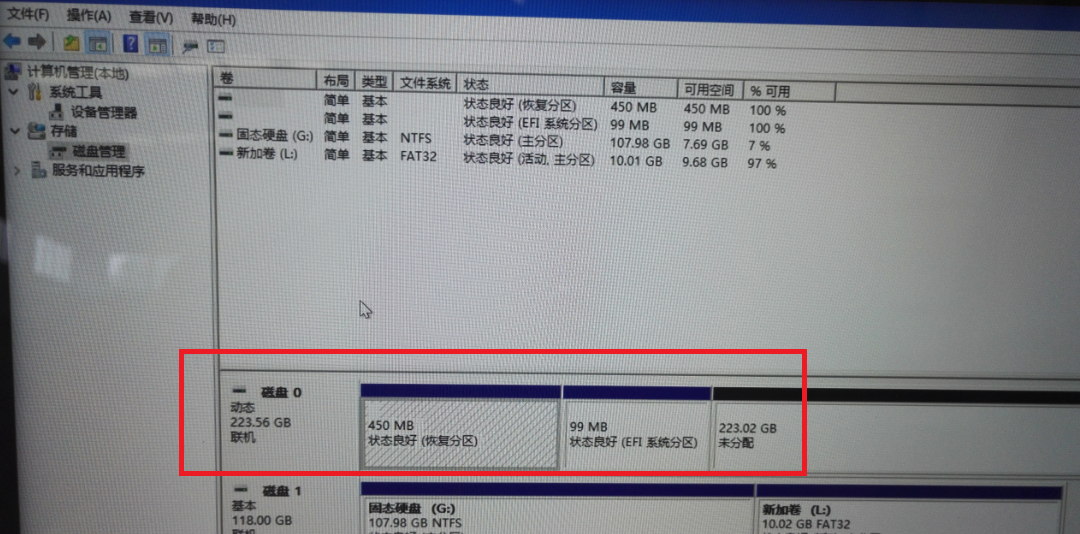
不要用分區助手,會提示不能對動态磁盤進行操作,要用Disk Genius(他的一堆提示就是說要用Disi Genius)
這裡就是用了Disk Gineus的效果(可以看到目前磁盤下的分區和檔案結構),預設PE都會帶這兩個分區工具
右擊删除目前分區即可
完成之後這塊硬碟就被完全清空了
可以再次回到PE看效果,也是一樣的
注意千萬不要轉成MBR的磁盤(一定要把固态硬碟設定為GPT的磁盤,否則重新開機之後你無法進入系統。如果你設定錯了,再次用U盤進PE然後把固态硬碟改成GPT的即可,這一步不會影響資料。)
建立硬碟分區就比較簡單了,可以用計算機的磁盤管理做,也可以用分區助手做,下圖所示比如我建立分區
輸入大小,比如80G的C槽,點選左上角送出即可